Como publicar um vídeo no Instagram
O Instagram anunciou nesta quinta-feira (20), durante o evento do Facebook, sua nova funcionalidade para compartilhamento de vídeos. O TechTudo preparou um tuturial passo a passo de como adicionar um vídeo na sua rede social e utilizar o recurso recem lançado pela empresa. O processo é bem simples e rápido.
Vale ressaltar que o app para Android ainda não está liberado para todos os usuários.
Passo 1. Selecione o botão de “Upload” como novo processo normal de compartilhamento de foto da rede social. O botão fica localizado no meio e é um ícone de uma câmera fotográfica.
Passo 2. A partir de agora, os usuários poderão ver um outro ícone na tela de captura de imagem. Para gravar um vídeo basta selecionar esse botão que se encontra no canto inferior direito da tela de captura de imagens.
Passo 3. Para gravar o vídeo é necessário manter o botão vermelho de gravação pressionado. Uma coisa interessante é que você pode gravar diferentes clipes e combiná-los. Ou seja, é possível gravar uma cena (segurando o botão), parar e começar a capturar a outra cena tudo em uma mesma gravação. Lembrando que o vídeo pode ter até 15 segundos de duração.
Passo 4. Após capturar a cena desejada, clique em “Avançar” no canto superior direito. Você verá os novos 13 filtros criados especialmente para o serviço de vídeos do Instagram. Caso você não saiba que filtro escolher é possível deixar o vídeo reproduzindo e mudar os tipos de filtro durante a reprodução.
O Instagram liberou outra novidade para os usuários de dispositivos iOS, o Cinema. Nessa tela você pode ver um ícone novo logo abaixo da área da imagem, ele é o resposável pela função. O Cinema é um recurso que oferece estabilização fotográfica. Ele é automaticamente ativado então caso você não queira utilizá-lo basta clicar no botão e pronto!
Passo 5. Depois de escolher o filtro desejado clique novamente em “Avançar” no canto superior direito. Você será levado para a tela de escolha de capa. Nela estarão disponíveis frames do vídeo gravado e você só precisa clicar no desejado para que ele seja a foto de capa do vídeo. A imagem escolhida será a primeira imagem que seus amigos verão no feed da rede social.
Passo 6. Após clicar em “Avançar” novamente você irá para a parte de compartilhamento. Ela funciona da mesma forma que as fotografias. Basta escolher uma legenda, em que redes sociais deseja compartilhar e se deseja adicionar o conteúdo para seu mapa.
Passo 7. Pronto! Seu vídeo será mostrado para todos seus seguidores na timeline do Instagram!
via tech tudo


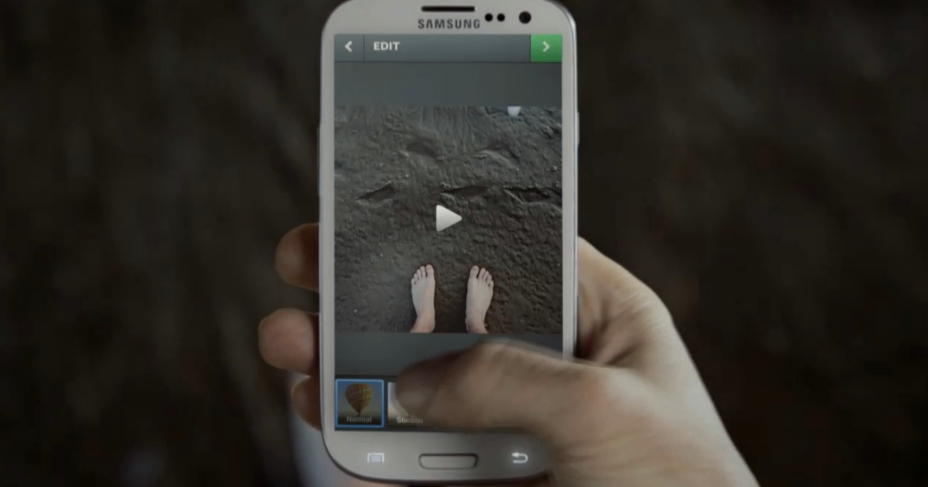
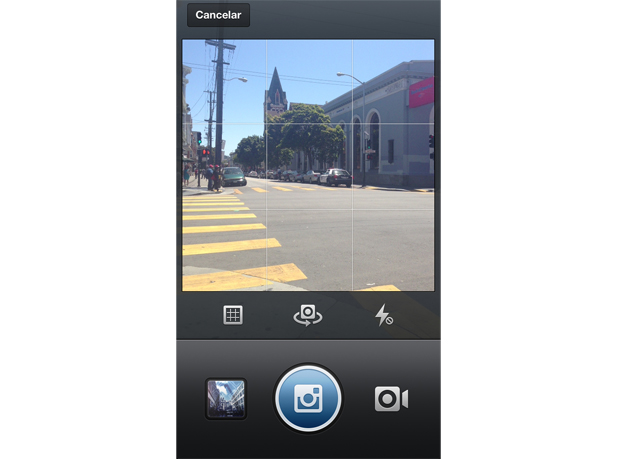
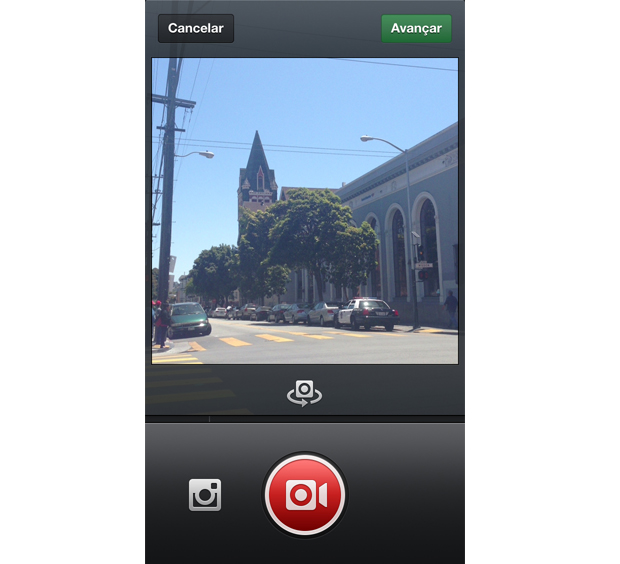
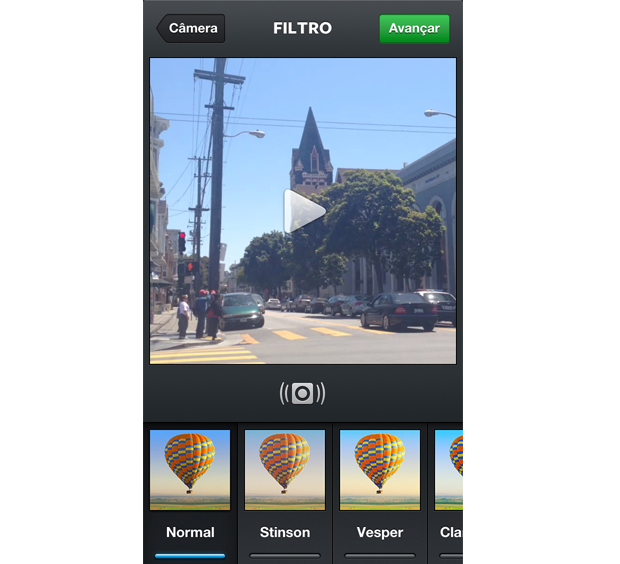
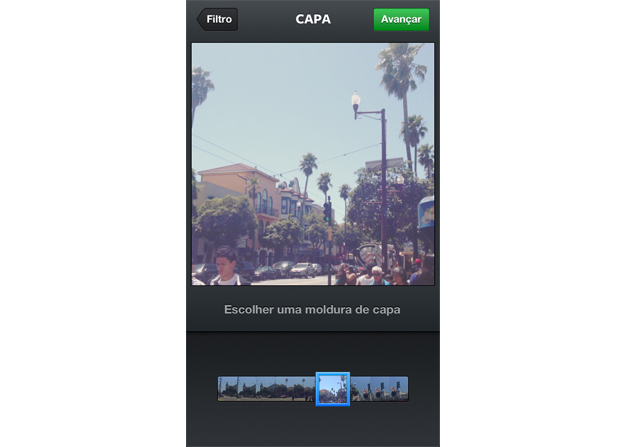
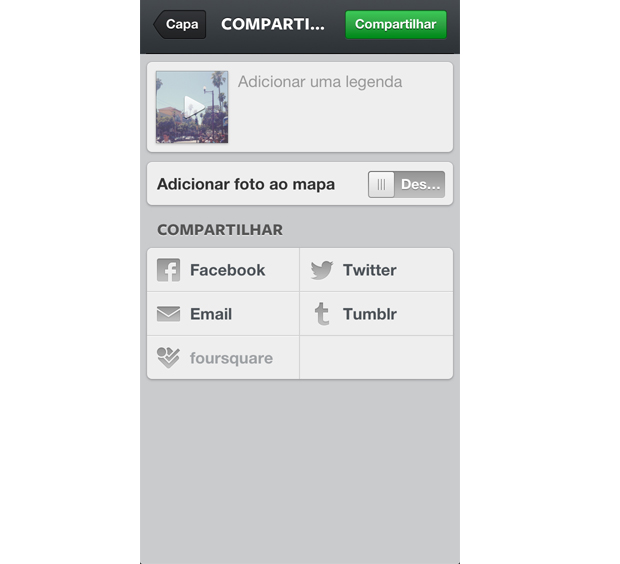


0 comentários